Cara mencari sebarang fail melalui command prompt di Windows 10/11
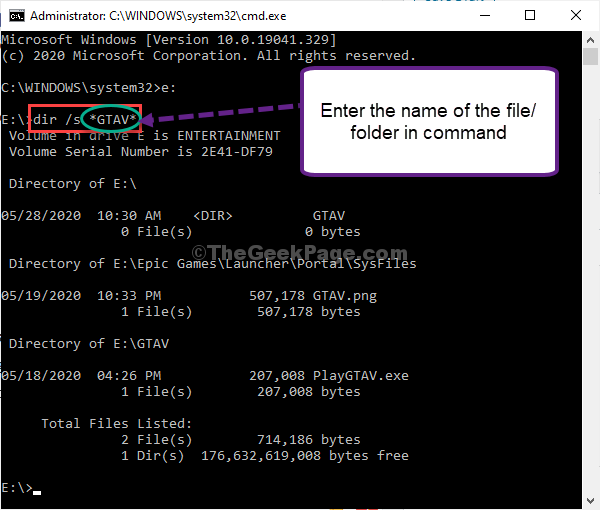
- 2667
- 580
- Dana Hammes
Kotak carian Windows 10 dan Windows 11 adalah alat yang sangat berkesan untuk mencari fail atau folder. Tetapi ia menyusahkan apabila anda melakukan carian ke atas pelbagai parameter. Bukan sahaja ia tidak menghiburkan fail yang besar pada satu masa, tetapi proses carian juga sangat perlahan. Sekiranya anda ingin mencari sesuatu secara khusus di komputer anda, anda boleh melakukannya dengan mudah Arahan prompt.
Kaedah-1 Gunakan arahan dir
1. Anda boleh melancarkan larian dengan mudah dengan menekan Kekunci windows+r.
2. Kemudian, taipkan "cmd"Dan klik"okey".
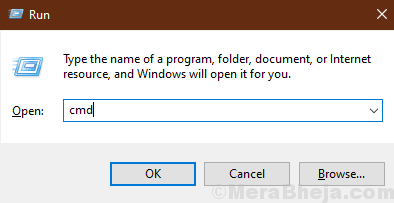
Arahan prompt Tetingkap akan dibuka.
3. Pertama, anda mesti pergi ke pemacu cakera keras di mana fail berada di komputer anda.
4. Masukkan nama pemacu di mana anda ingin mencari Cmd Dan kemudian terkena Masukkan.
Surat pemacu:
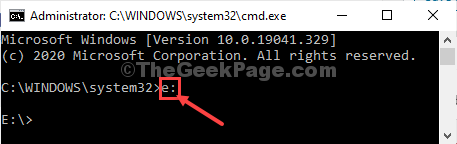
5. Sekarang, salinan-tampal Perintah ini dalam Arahan prompt tetingkap, ubah mengikut keperluan anda. Kemudian, tekan Masukkan Kunci dari papan kekunci anda untuk melaksanakannya.
Dir / S *Fail / Folder Nama atau Kata Kunci dalam Nama Fail *
[CATATAN-
Masukkan nama atau bahagian nama fail/ folder dalam arahan antara tanda *. Contoh- Kami mahu mencari "GTAV"Fail. Jadi, perintah itu sepatutnya kelihatan seperti ini-
dir /s *GTAV*
]
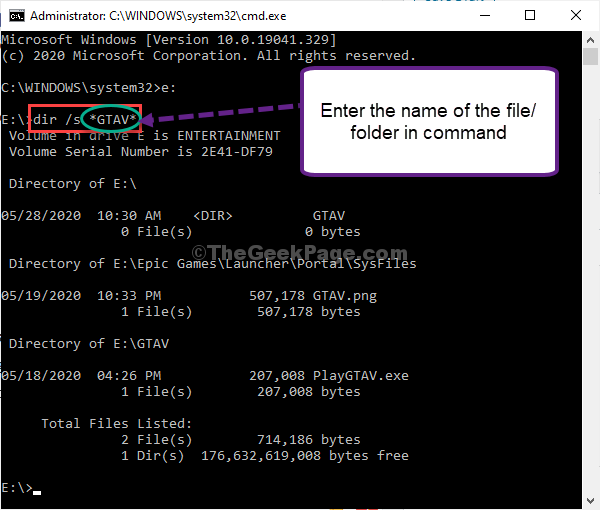
Anda akan melihat fail (atau fail) dalam arahan arahan dengan penjelasan yang rumit mengenai lokasi, saiz, tarikh pengubahsuaiannya.
Kaedah-2 menggunakan mana arahan
Menyalin hasil carian di Notepad adalah cara yang lebih mudah untuk menggunakan maklumat di tempat lain. Untuk melakukan ini ikuti langkah -langkah ini-
1. Pada mulanya, klik pada SEarch Kotak di sebelah ikon Windows dan taip "cmd".
2. Kemudian, Klik kanan "Arahan prompt"Dalam hasil carian yang tinggi dan klik pada"Jalankan sebagai pentadbir".
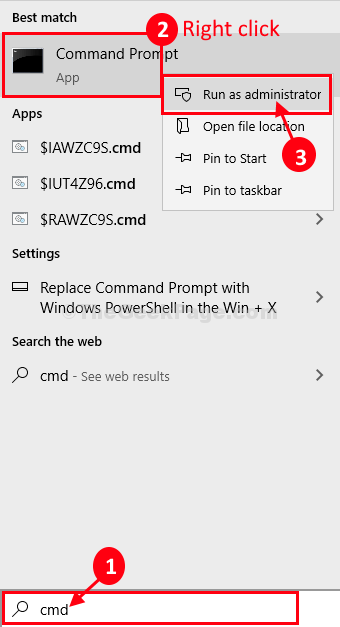
3. Dalam Arahan prompt tetingkap, Salin tampal dan mengubah suai arahan. Kemudian, tekan Masukkan kunci untuk melaksanakannya.
di mana /r*nama fail/ folder*
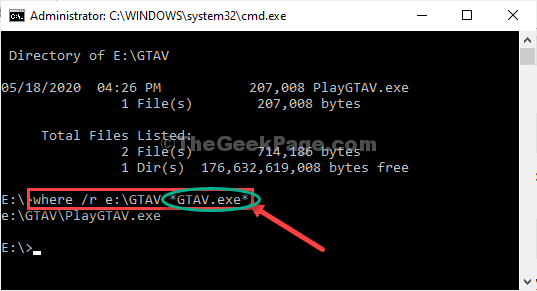
[CATATAN-
Masukkan nama fail/ folder dalam arahan antara tanda * dengan lokasi fail/ folder
. Contoh- Kami mahu mencari "GTAV.exe"Pada 'e:\ Gtav'Lokasi folder. Jadi, perintah itu, pada akhirnya, kelihatan seperti ini-
di mana /r e: \ gtav *gtav.exe*]
4. Sekarang, jika anda ingin melihat hasilnya di Notepad tetingkap, salin-paste arahan ini dan ubah suai. Kemudian, tekan Masukkan kunci untuk melaksanakan proses carian.
di mana /r** | Klip
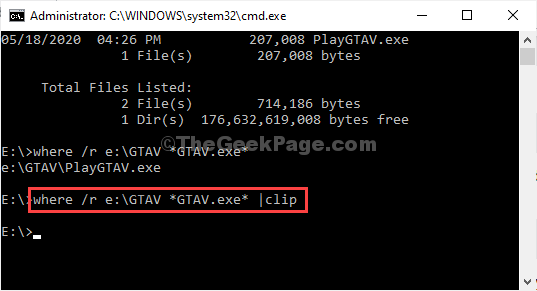
Setelah melaksanakan arahan ini, anda tidak akan melihat apa -apa keputusan, kerana hasilnya sudah disalin.
5. Klik pada kotak carian di sebelah ikon Windows dan taip "Notepad".
6. Klik pada "Notepad".
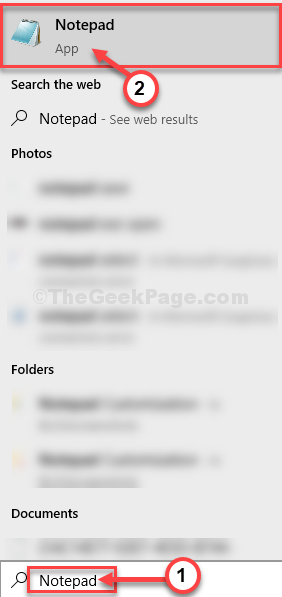
7. Di dalam Notepad tetingkap, Klik kanan di ruang dan kemudian klik pada "Tampal".
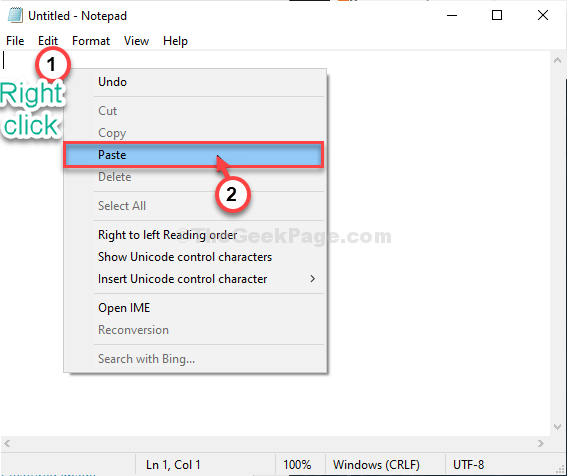
Anda akan melihat hasil carian di Notepad tetingkap.
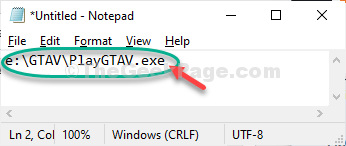
Dengan cara ini, anda boleh mencari fail/ folder dengan lulus satu arahan di Arahan prompt.
Petua tambahan-
Anda boleh melakukan carian tidak terbatas (di mana nama penuh parameter tidak diketahui). Di dalamnya, kes arahan akan-
dir /s < portion of the file name*>
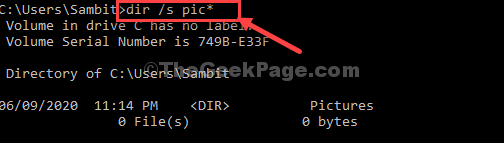
Carian ini akan menyenaraikan semua nama fail tersebut yang mempunyai huruf yang sama seperti yang anda minta dalam arahan.
Suka jika anda ingin menyenaraikan nama fail bermula dengan "pic" jadi perintah akan kelihatan seperti ini-
dir /s gambar*
Dalam hasil carian, anda hanya akan melihat fail yang mempunyai nama bermula dengan "gambar".
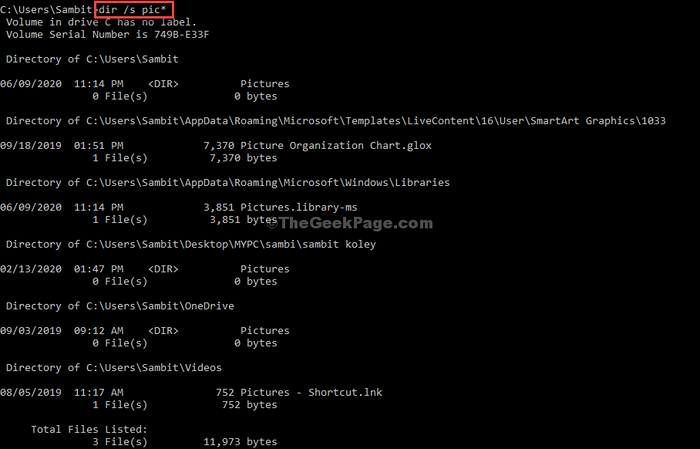
- « Cara Mengaktifkan Suara untuk Kunci Caps di Windows 10
- Cara Memperbaiki Masalah Kecerahan Skrin di Windows 10 »

